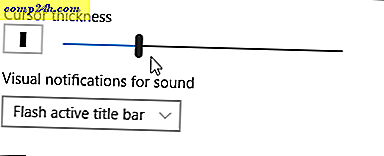Slik lager du Outlook 2010 Bruk Google Maps for adresser
 Hvis du lagrer kontaktadresserinformasjon i Outlook, er det en groovy liten kartknapp som automatisk bringer kartene opp med Bing. Men hva om du foretrekker å bruke Google Maps? Microsoft inkluderte ikke en enkel måte å velge hvilken tjeneste du foretrekker, men med denne raske registret kan du bare endre det.
Hvis du lagrer kontaktadresserinformasjon i Outlook, er det en groovy liten kartknapp som automatisk bringer kartene opp med Bing. Men hva om du foretrekker å bruke Google Maps? Microsoft inkluderte ikke en enkel måte å velge hvilken tjeneste du foretrekker, men med denne raske registret kan du bare endre det.
Hvis du foretrekker å hoppe over trinnene nedenfor, kan du laste ned den forhåndsdefinerte registret . Når nedlastingen er ferdig, dobbeltklikk den og velg Ja i bekreftelsesvinduet.
Trinn 1 - Start Regedit
Klikk på Windows Start-menyen Orb og Type regedit i søkeboksen. Fra programresultatene, klikk regedit.exe eller bare trykk Enter på tastaturet.

Trinn 2 - Legg til en ny strengverdieroppføring i registret
Naviger til følgende registernøkkel:
| HKEY_CURRENT_USERSoftwareMicrosoftOffice14.0OutlookOptionsGeneral |
I hovednøkkelen, Høyreklikk et tomt område i den høyre ruten og velg Ny> Strengverdi . Navngi den nye verdien MapScriptURL .

Trinn 3 - Endre verdi data for den nye registeroppføringen
Høyreklikk på den nylig opprettede MapScriptURL og velg modifiser ... Nå i verdi datafeltet Lim inn i følgende URL:
| http : //maps.google.com/?q=,,,, |
Klikk på OK for å lagre endringer og fullføre.

Ferdig!
Nå når du trykker på Kart-knappen i Outlook, åpnes den som standard nettleser og tar deg til den adressen ved hjelp av Google Maps! Hvis du vil bytte tilbake til Bing, kan du bare gå inn og slette den nye MapScriptURL-strengverdien som vi opprettet i denne håndboken.